Tatil zamanı olduğu için ofisten ayrılmak zorunda kaldığınızda, Tatil Yanıtı oluştur. Ancak, ofiste olduğunuz ve çeşitli E-postalarda pratik olarak aynı şeyi yanıtladığınız zamanlar vardır. Aynı şeyi tekrar tekrar yazmak yerine neden Gmail'de otomatik bir yanıt oluşturmuyorsunuz?
Gmail'de Otomatik Yanıt Nasıl Yapılır?
Gmail'de otomatik yanıt oluşturmak size değerli zaman kazandırabilir. Bir dahaki sefere belirli bir E-posta türü aldığınızda, Gmail nasıl yanıt vereceğini bilecektir. Ancak, şablonları ve ardından daha sonra göreceğiniz birkaç şeyi açmanız gerekecek. Bunu, dişli çarka tıklayarak ve en üstteki tüm ayarları görerek yapabilirsiniz.
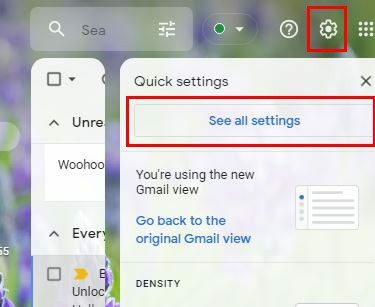
Tüm sekmeleri en üstte gördüğünüzde, üzerine tıklayın. ileri. Şablonlar seçeneğinin etkinleştirildiğinden emin olun ve arayın. En tepedeki ilklerden biri olacak.
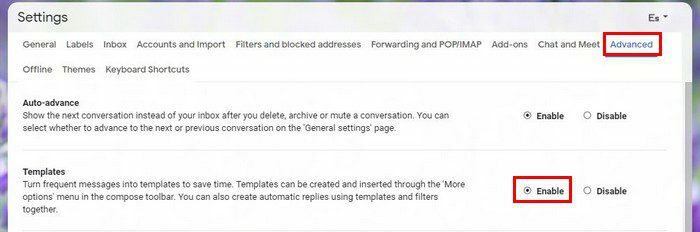
En alttaki Değişiklikleri Kaydet'e tıklamayı unutmayın. Bununla işiniz bittiğinde, otomatik bir yanıt oluşturma zamanı. Bir dahaki sefere belirli bir E-posta aldığınızda, onlara her zaman aynı yanıtı gönderirsiniz. Yapman gereken bu. Cevabı yazmayı bitirdikten sonra noktalara tıklayın ve imleci
şablonlar seçenek.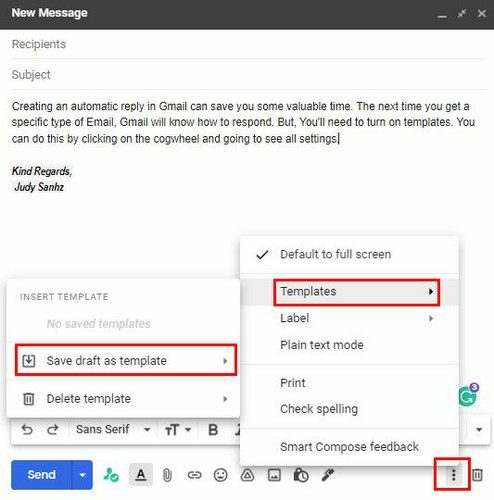
Bir yan menü açılır ve açılırken Taslağı şablon olarak kaydet. Şablonunuza bir ad verin ve kaydedin. Şimdi, Gmail'in aldığınız E-postada belirli sözcükleri algıladığında, en son oluşturduğunuz şablonu göndermesi için bir filtre ayarlamanın zamanı geldi.
Neredeyse bitti
En üstteki arama çubuğundan açılır menüyü tıklayın. Çubuğun sağındaki düzensiz çizgilerdir. Filtreye eklediğiniz bilgiler, Gmail'in daha önce oluşturduğunuz şablonu göndermesi için E-postanın neye sahip olması gerektiğine bağlı olacaktır. Örneğin, işletmenize bir şey için fiyat isteyen bazı e-postalar gönderirse, Kelimeleri içerir seçeneğinde ne kadar olduğu gibi bir şey ekleyebilirsiniz.
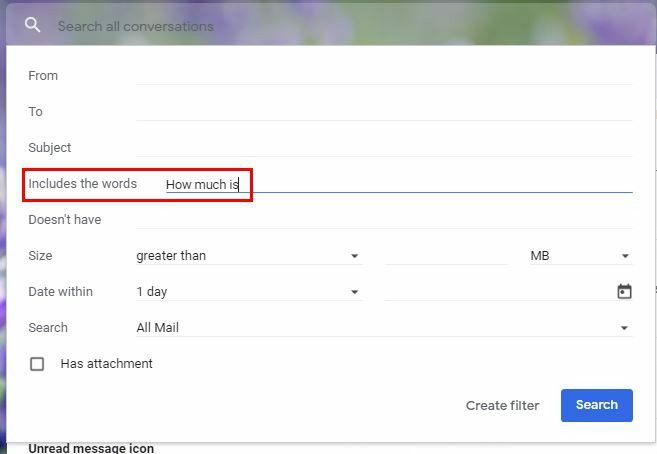
Gerekli bilgileri eklemeyi bitirdikten sonra, üzerine tıklamayı unutmayın. Filtre Oluştur alttaki düğme. Bir sonraki pencerede, aşağıdakiler için açılır menüyü arayın. Şablon Gönder seçenek. Pencere göründüğünde, göndermek istediğiniz şablonu seçin. mavi tıklayın Filtre Oluştur alttaki düğme.
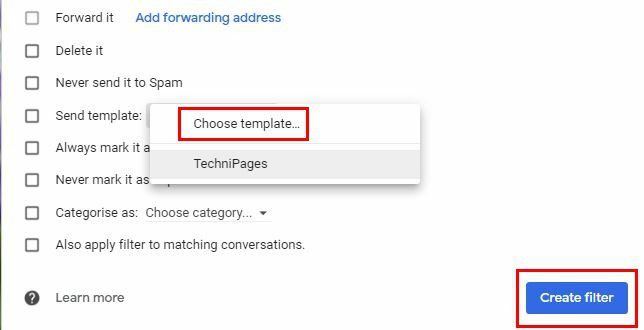
İşleri bitirmek için Ayar'a geri dönün, ancak Bu sefer Filtreler ve Engellenen Adresler. Oluşturduğunuz yeni filtrenin kutusunu işaretleyin ve alttaki Kaydet düğmesine tıklamayı unutmayın. Hepsi bu kadar. İlk başta çok gibi görünebilir, ancak parçaladığınızda düşündüğünüzden daha kolay,
Çözüm
Oluşturulması birkaç dakika sürebilir, ancak uzun vadede daha da fazla zaman kazanacaksınız. Artık aynı şeyi tekrar tekrar yazmak zorunda kalmayacaksınız. Bu filtre, özellikle bir işletme yürütüyorsanız ve size sürekli olarak belirli ürünlerin ne kadara mal olduğu soruluyorsa kullanışlıdır. Bu sayede müşterileriniz ihtiyaç duydukları bilgilere en kısa sürede ulaşırlar. Kaç tane otomatik yanıt oluşturacağınızı düşünüyorsunuz? Düşüncelerinizi yorumlarda paylaşın ve makaleyi sosyal medyada başkalarıyla paylaşmayı unutmayın.